Mídia
Os controles de mídia dão ao designer de aplicativo uma forma de apresentar e de compartilhar um arquivo de áudio ou de vídeo com facilidade, tirar uma foto, ler códigos de barras etc.
Por exemplo, você precisa criar uma aplicativo de treinamento de segurança. Para a solução, você quer compartilhar um vídeo com seus funcionários e, então, quer que eles confirmem que concluíram o treinamento. Com o controle Vídeo, você pode fazer com que os usuários exibam o vídeo de segurança no aplicativo e prossigam para um formulário de confirmação do treinamento. Ou talvez você tenha um aplicativo de relatório de despesas e deseja permitir que os usuários carreguem fotos dos recibos. Usando o controle Câmera, o usuário poderá tirar fotos e anexá-las sem sair do aplicativo.
Veja a seguir alguns detalhes sobre os controles de mídia disponíveis:
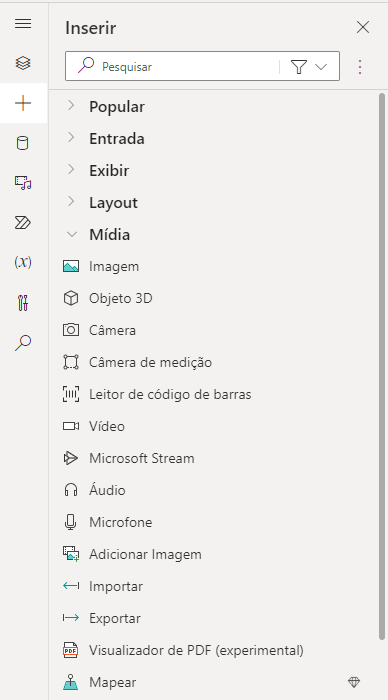
Vídeo: esse controle reproduz um videoclipe de um arquivo ou de serviços online, como o YouTube ou os Serviços de Mídia do Azure. Opcionalmente, as legendas ocultas podem ser mostradas, quando especificado.
Áudio: esse controle reproduz um clipe de som de um arquivo, uma gravação de um controle Microfone ou uma faixa de áudio de um arquivo de vídeo.
Câmera: um controle que permite ao usuário tirar fotos usando a câmera do dispositivo.
Scanner de código de barras: esse controle abre o scanner nativo de um dispositivo Android ou iOS. O scanner detecta automaticamente um código de barras, um código QR ou um código de matriz de dados quando estão em exibição. O controle não dá suporte para a leitura em um navegador da Web.
Microfone: um controle que permite aos usuários do aplicativo gravar sons com seus dispositivos se tiverem um microfone acessível. O áudio é armazenado no formato 3gp no Android, no formato AAC, no iOS e no formato OGG em navegadores da Web.
Adicionar imagem: com esse controle, os usuários podem tirar fotos ou carregar arquivos de imagem com seus dispositivos e atualizar a fonte de dados com esse conteúdo. Em um dispositivo móvel, o usuário vê a caixa de diálogo do dispositivo. Nela, ele escolhe entre tirar uma foto ou selecionar uma imagem que já esteja disponível.
Veja aqui como adicionar um vídeo ao seu aplicativo.
Vá para o Power Apps Studio.
Insira um controle de Vídeo.
Para a propriedade Media, na caixa de fórmulas, insira uma URL de vídeo do YouTube. A URL deve estar entre aspas.
Redimensione o controle arrastando os cantos do controle.
Teste o aplicativo. Coloque o aplicativo no modo de visualização ou reprodução. Você reconhecerá a interface normal do YouTube, que copia aparentemente para o controle Vídeo.